相信很多朋友都遇到过以下问题,就是WIN8查看电脑视频记录的操作步骤。针对这个问题,今天手机之家小编就搜集了网上的相关信息,给大家做个WIN8查看电脑视频记录的操作步骤的解答。希望看完这个教程之后能够解决大家WIN8查看电脑视频记录的操作步骤的相关问题。
WIN8查看电脑视频记录的操作困扰着不少果粉,下面小编就讲述了WIN8查看电脑视频记录的操作步骤,不懂的朋友一起来看看吧。
WIN8查看电脑视频记录的操作步骤

操作方法一、查看电脑开关机时间
有时为了防止别人运用自己的电脑,会设置好密码这些。但有时电脑一旦没有设置密码的情况下,想知道是否有人运用过我们电脑时,那是可以通过时间段来区分出是否有人去过我们的电脑。那首先,右键点击“这台电脑”可以看到有一个“管理”,点击进入到里面去;
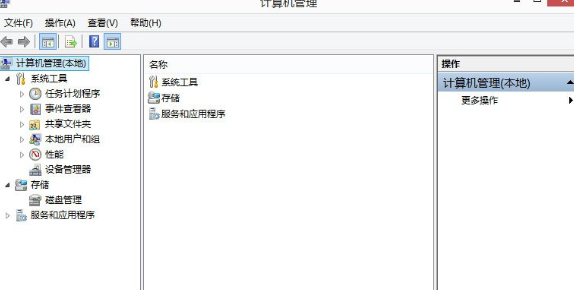
进入到另外一个界面后,可以看到有一个“事件查看器”,点击进入到里面,接下来又能看到“Windows日志”,点击进入可以看到“系统”,按这个步骤下去找到一个ID为6005和6006的编号,那6005即为开机信息,6006即为关机信息。
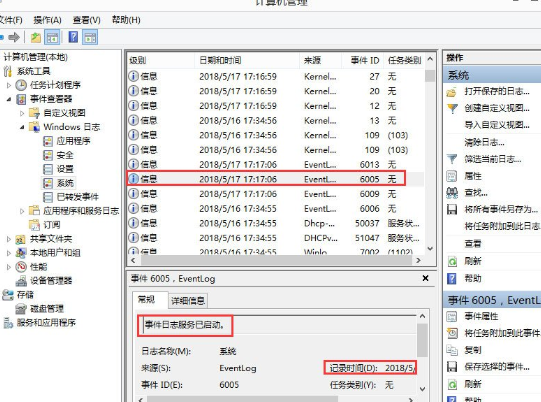
操作方法二、查看网页浏览记录
1、有时浏览过的一些重要信息不希望别人发现,那是需要知道在哪里才能看得到我们浏览过的记录与及去删除。首先打开浏览器界面,点击右上角的“条横杠图标”,然后点击“历史”,就可以点击查看所有的历史记录,也可以查看当天的历史记录。
以上这里为各位分享了WIN8查看电脑视频记录的操作流程。有需要的朋友赶快来看看本篇文章吧。